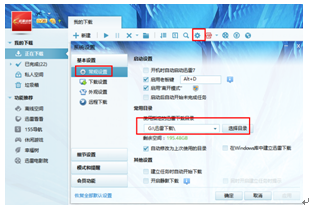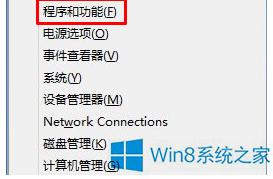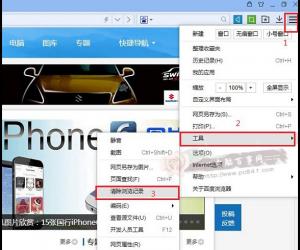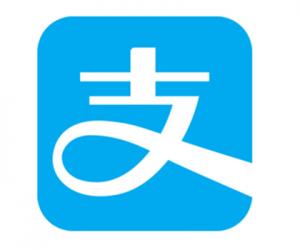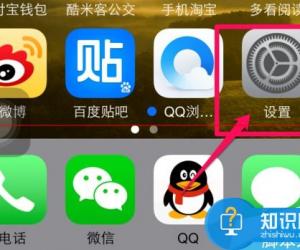苹果手机如何自定义小白点功能 iphone小白点怎么自定义设置方法技巧
发布时间:2018-04-08 09:44:37作者:知识屋
我们在使用手机的时候,总是会遇到很多的手机难题,这都是正常的。当我们在遇到了苹果手机如何自定义小白点功能的时候,那我们应该怎么办呢?今天就一起来跟随知识屋的小编看看怎么解决的吧。
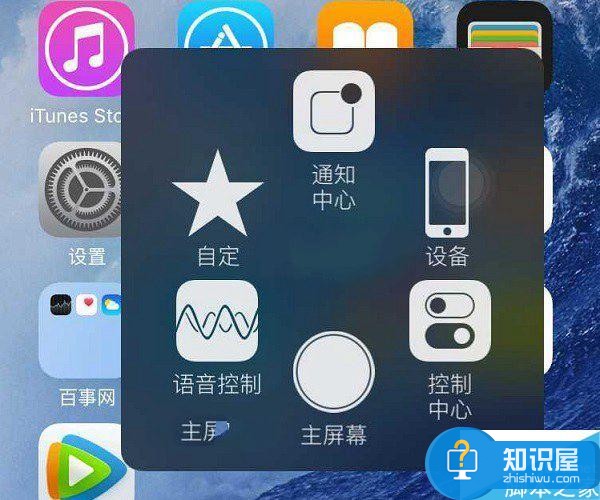
苹果手机如何自定义小白点功能:
1、首先第一步我们需要做的就是将手机中的设置页面给打开,接着进入到通用的页面中,然后选择里面的辅助功能,打开AssisTiveTouch功能,直接将AssisTiveTouch给启动,这个时候我们就可以在下方看到“自定顶层菜单”,进入到这样的页面中,就可以对小圆点进行设置了。
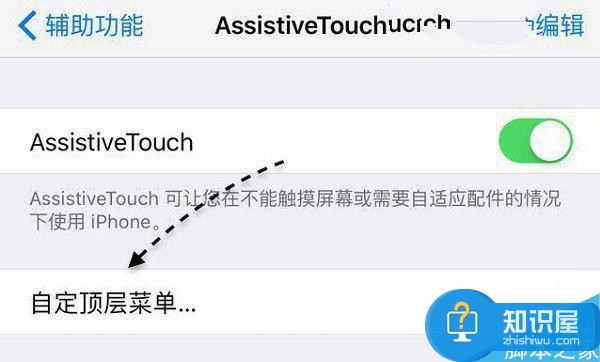
2、我们可以对小圆点的增加和减少进行设置,这个可以根据每个人的意愿来进行操作。
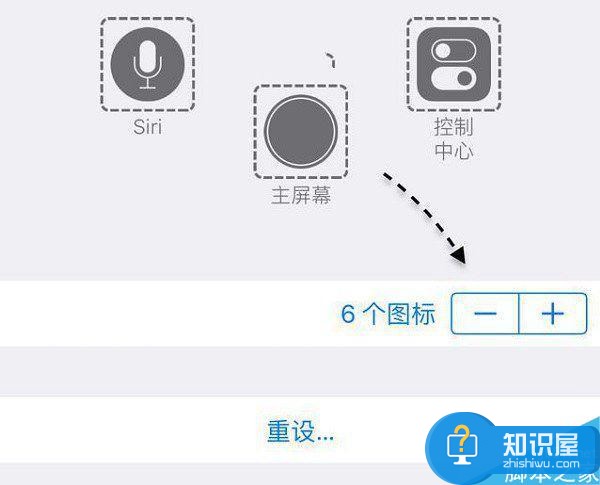
3、当然我们也可以在这个里面对小白点的功能进行更换操作,直接对其进行点击,然后就打开了功能选项页面中了,在这个里面我们就可以进行更换了。
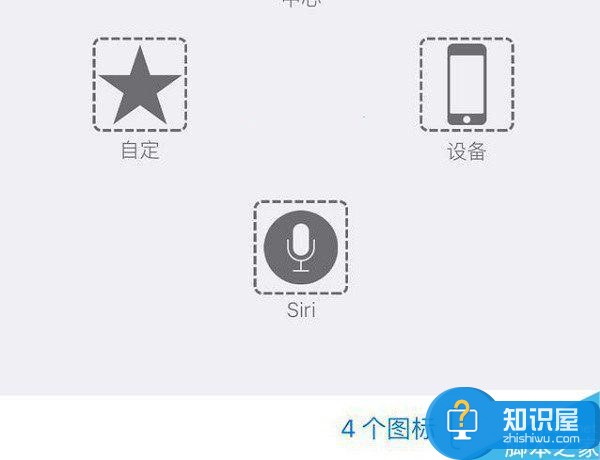
4、最后我们进入到手机的主页面中,然后将小白点给打开,看看是不是已经变成了设置的样子了,这就是全部的操作过程了,是不是很简单呢?
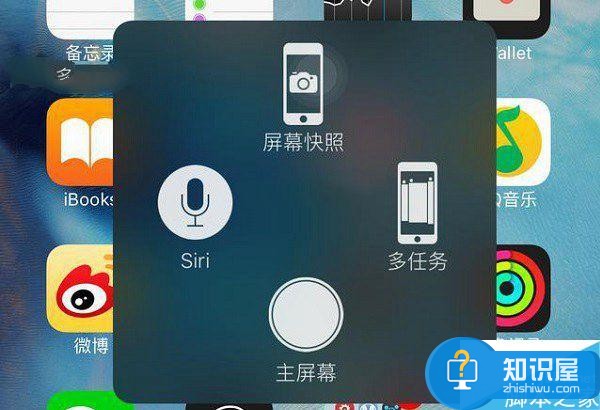
对于我们在遇到了苹果手机如何自定义小白点功能的时候,那我们就可以利用到上面给你们介绍的解决方法进行处理,希望能够对你们有所帮助。
知识阅读
软件推荐
更多 >-
1
 一寸照片的尺寸是多少像素?一寸照片规格排版教程
一寸照片的尺寸是多少像素?一寸照片规格排版教程2016-05-30
-
2
新浪秒拍视频怎么下载?秒拍视频下载的方法教程
-
3
监控怎么安装?网络监控摄像头安装图文教程
-
4
电脑待机时间怎么设置 电脑没多久就进入待机状态
-
5
农行网银K宝密码忘了怎么办?农行网银K宝密码忘了的解决方法
-
6
手机淘宝怎么修改评价 手机淘宝修改评价方法
-
7
支付宝钱包、微信和手机QQ红包怎么用?为手机充话费、淘宝购物、买电影票
-
8
不认识的字怎么查,教你怎样查不认识的字
-
9
如何用QQ音乐下载歌到内存卡里面
-
10
2015年度哪款浏览器好用? 2015年上半年浏览器评测排行榜!